
Najčešće je da je internetska veza u našoj kući stabilna i radi ispravno. Stoga, ako počnemo imati problema s Wi-Fi mrežom, na primjer da se veza usporava ili je prekinuta, a da ne postoji tehnički problem koji to objašnjava, možemo početi sumnjati da postoji netko tko ima pristup našoj mreži. Dakle, želimo znati je li to tako.
Dobar dio je taj što je bilo mnogo načina za moć znati krade li nam netko WiFi. Na taj način možemo vidjeti postoji li netko izvan kuće povezan s našom mrežom. Dakle, možemo poduzeti mjere u vezi s tim.
Trenutno, zahvaljujući razvoju svih vrsta alata, nekome je lakše nego ikad ikad pristupiti našoj WiFi mreži. Stoga je dobro da budimo budni u tom pogledu i provjerimo postoji li netko tko bi mogao imati neovlašten pristup. Glavni simptomi koji to ukazuju su oni prije spomenuti. Možda veza postaje puno sporija ili vrlo često pada.

Kako znati ukrade li mi netko WiFi
Trenutno imamo na raspolaganju razne metode koje nam omogućuju da to provjerimo. Neke možemo iskoristiti aplikacije, dostupne za Windows, iOS ili čak Android telefone, pomoću kojih mogu dobiti ove podatke. Dalje ćemo preciznije spomenuti mogućnosti koje smo u vezi s tim imali na raspolaganju.
Korištenje usmjerivača
Počinjemo s načinom koji je vrlo jednostavan, ali može biti vrlo učinkovit. Budući da na vrlo vizualan način možemo vidjeti postoji li netko tko ima pristup našoj WiFi mreži. Isključujemo sve uređaje koje smo u tom trenutku povezali na bežičnu mrežu, bilo to računalo ili mobilni telefon. Dakle, moramo pogledati svjetla na usmjerivaču.
Ako nakon odspajanja svih uređaja, vidimo da lampica koja ukazuje na WiFi u usmjerivaču i dalje treperi, to znači da još uvijek postoji prijenos podataka. Stoga postoji netko tko koristi tu mrežu. Što nam pomaže da potvrdimo svoje sumnje.
Alati za Windows
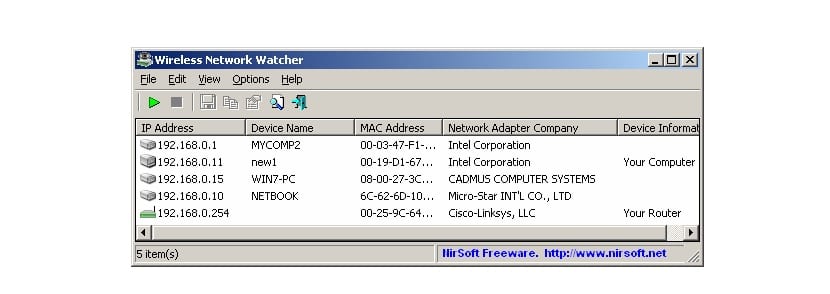
Ako u tom pogledu želimo imati potpunu sigurnost, možemo iskoristiti neke programe dostupne za računalo. Počinjemo s opcijama koje na jednostavan način možemo preuzeti u sustavu Windows. Jedan od najpoznatijih i najpouzdanijih na ovom polju je Wireless Network Watcher. To je alat koji će u tom trenutku biti zadužen za skeniranje i provjeru uređaja povezanih s vašom mrežom.
Tijekom provođenja ovog skeniranja, na zaslonu će nam pokazati uređaje koji su trenutno povezani s našim WiFi-jem. Zajedno sa svakim uređajem daje nam neke informacije, kao što su IP ili MAC adresa. Kako bismo mogli prepoznati svakog od njih i tako znati koji su naši. Tako možemo utvrditi postoji li netko od njih koji nam ne pripadaju.
Stoga možemo vidjeti postoji li netko koga ne poznajemo ili ne pripada našem domu tko koristi našu bežičnu mrežu. To potvrđuje sumnje koje smo imali i na njih možemo poduzeti mjere. Jedan od njih može biti promijenite lozinku za kućni WiFi. To može pomoći i ta se osoba više ne može povezati s mrežom. Usmjerivač također možemo konfigurirati na takav način da sprečavamo pristup MAC adresi koja nije adresa naših uređaja. Na kraju članka prikazujemo vam.
Možete saznati više o Wireless Network Watcheru i preuzeti ga na svoje računalo na ovaj link. Za računala sa sustavom Windows imamo na raspolaganju još jednu opciju koja ispunjava sličnu svrhu, a to je utvrđivanje postoji li netko tko koristi naš WiFi. Ovaj se drugi alat naziva Microsoft Network MonitorDa možete preuzeti na ovom linku.
Mac alati

Za korisnike s Apple računalom, prijenosnim i stolnim računalom, imamo još jedan alat koji će vam pomoći. U ovom slučaju to je Wireshark, što mnogima od vas može zvučati poznato. Riječ je o aplikaciji koja je već dugo dostupna na tržištu. Njegova je svrha otkriti postoji li uljez u nekom trenutku povezan s WiFi mrežom naše kuće.
Stoga, nakon što se Wireshark preuzme na naše računalo, možemo vidjeti postoji li netko tko ne pripada našoj kući spojen na spomenutu bežičnu mrežu. To je vrlo cjelovit alat koji daje nam puno informacija o kućnoj mreži, uključujući ako je netko na mreži. Pomoći će nam da vidimo je li to doista slučaj, da se neka druga osoba povezala.
Oni koji su zainteresirani za upotrebu Wiresharka na svom Macu, mogu ga preuzeti ovaj link. Ova je aplikacija također kompatibilan sa sustavom Windows 10, u slučaju da postoji netko od vas koji je zainteresiran za to. To će raditi bez problema.
U slučaju Maca dostupan nam je još jedan alat koji također radi za korisnike s Linuxom kao operativnim sustavom, što je Angry IP Scanner. Ime mu već daje ideju o njegovom radu. Odgovorna je za skeniranje određene WiFi mreže i možemo vidjeti IP adresu uređaja povezanih s njom. Dostupno je za preuzmite ovdje.
Alati za Android i iOS

Također imamo mogućnost znati krade li netko kod kuće s našeg mobitela. Za to se moramo koristiti aplikacijom koja nam pruža ove podatke. Dobra opcija, dostupna i za Android i za iOS, je aplikacija nazvana Fing. Možete ga preuzeti ovdje na iOS-u. Iako je dostupan ovdje za Android
Fing je skener koji će otkriti sve uređaje koji su povezani na WiFi mrežu. Kad ga preuzmemo na telefon, sve što moramo učiniti je povezati se s dotičnom mrežom i započeti analizu. Nakon nekoliko sekundi pokazat će nam sve uređaje koji su na njega povezani.
Tako će nam biti vrlo lako utvrditi je li netko povezan s našom mrežom. Možemo vidjeti naziv uređaja i njegova MAC adresa, između ostalih podataka. Informacije koje će nam biti korisne jer možemo blokirati spomenutu adresu i spriječiti njezino povezivanje s mrežom.
Konfigurirajte usmjerivač
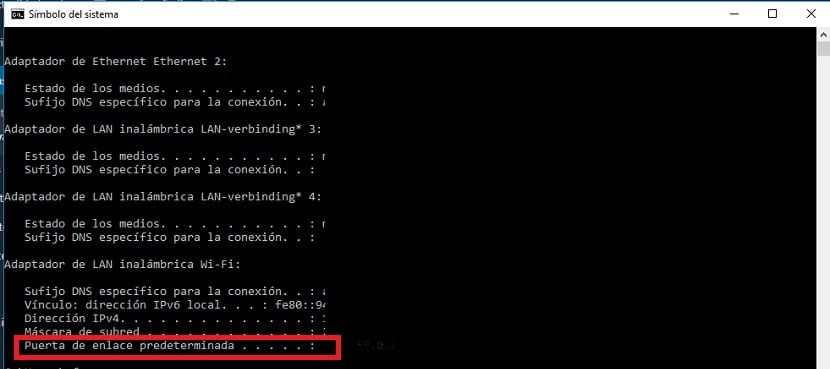
Kao što smo gore rekli, možemo konfigurirajte usmjerivač u našoj kući tako da MAC adrese nisu povezane koji ne pripadaju našim uređajima. Na taj način možemo spriječiti nekoga koga ne želimo spojiti na WiFi u svom domu ili na radnom mjestu. Morate poduzeti nekoliko koraka.
Moramo ući u usmjerivač. Da biste ga konfigurirali u sustavu Windows, morate napiši pristupnik preglednika (Ovo je obično 192.168.1.1). Ali ako želite provjeriti je li siguran, idite na okvir za pretraživanje na računalu i upišite "cmd.exe", koji će otvoriti prozor naredbenog retka. Kad se otvori, napišemo "ipconfig" i tada će se podaci pojaviti na zaslonu. Moramo pogledati odjeljak "Zadani pristupnik".
Kopiramo tu brojku u preglednik i pritisnite enter. Tada će nas odvesti do konfiguracije našeg usmjerivača. The korisničko ime i lozinka obično dolaze na samom usmjerivaču, a obično su napisani na naljepnici na dnu. Tako je to lako znati. Uđemo, a nakon što uđemo u DHCP odjeljak, postoji još jedan nazvan "zapisnik", u kojem vidimo povezane uređaje.
Možemo vidjeti podatke o njima, kao npr IP adresa ili MAC adresa, plus potpis uređaja (između ostalog Windows, Mac, iPhone ili Android). Pomoći će nam otkriti je li se netko povezao. Uz to, usmjerivač možemo konfigurirati da blokira one MAC adrese koje ne pripadaju našim uređajima.